Che cos’è Null ransomware ?
Ransomware può utilizzare algoritmi di crittografia forte per il processo di crittografia, che si impedisce di accedervi più. Il motivo per cui questo programma dannoso è considerato una grave minaccia è perché i file crittografati ransomware non sono sempre recuperabili. Questo particolare ransomware è stato scoperto da Jakub Kroustek. È stato progettato per cambiare il nome di ogni file crittografato aggiungendo id della vittima, nullcipher@cock.li indirizzo e-mail e aggiungendo l’estensione “.null”. Ad esempio, Null rinomina un file denominato “1.jpg” in “1.jpg.id-9CFA2D20. [nullcipher@cock.li].null”, da “2.jpg” a “2.jpg.id-9CFA2D20. [nullcipher@cock.li].null”, ecc. Anche, questo ransomware visualizza una finestra pop-up e crea il file di testo “FILES ENCRYPTED.txt”. 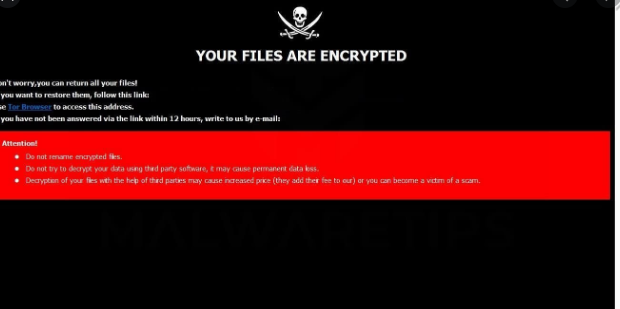
C’è la possibilità di pagare il riscatto per ottenere un decryptor, ma non suggeriamo che. Prima di tutto, pagare non garantirà la decrittazione dei dati. Non aspettatevi criminali informatici non solo prendere i vostri soldi e sentire qualsiasi obbligo di aiutarvi. Anche le future attività dei criminali sarebbero finanziate da tale denaro. Vorresti davvero sostenere qualcosa che fa miliardi di dollari di danni. Più persone pagano, più redditizio diventa, attirando così più truffatori che vengono attirati da soldi facili. Considerare l’acquisto di backup con quei soldi, invece, perché si potrebbe essere messo in una situazione in cui la perdita di dati è di nuovo un rischio. È quindi possibile procedere al recupero dei dati dopo aver rimosso Null ransomware virus o minacce simili. Se non sei sicuro di come hai ottenuto l’infezione, discuteremo i metodi di diffusione più comuni nel paragrafo seguente.
Null ransomware diffondere metodi
Ransomware si diffonde comunemente attraverso metodi come allegati e-mail, download dannosi e exploit kit. Un gran numero di dati codifica software dannoso dipendono dagli utenti con noncuranza l’apertura di allegati di posta elettronica e modi più elaborati non sono necessariamente necessari. Può anche possibile che un metodo più elaborato è stato utilizzato per l’infezione, come alcuni ransomware li usano. Tutti i truffatori hanno a che fare è aggiungere un file dannoso a una e-mail, scrivere un certo tipo di testo, e fingere di essere da una società / organizzazione affidabile. Gli utenti sono più inclini ad aprire e-mail che menzionano denaro, quindi quei tipi di argomenti possono essere spesso incontrati. E se qualcuno come Amazon è stato quello di e-mail un utente che attività dubbia è stata osservata nel loro account o un acquisto, il proprietario dell’account sarebbe molto più incline ad aprire l’allegato senza pensarci. Per questo motivo, si deve fare attenzione ad aprire le e-mail, e guardare fuori per le indicazioni che potrebbero essere dannosi. Controlla il mittente per assicurarti che sia qualcuno con cui hai familiarità. Se hai familiarità con loro, assicurati che siano effettivamente loro controllando con cautela l’indirizzo email. Inoltre, essere alla ricerca di errori grammaticali, che di solito tendono ad essere piuttosto evidente. Un altro indizio notevole potrebbe essere il tuo nome assente, se, lascia dire che sei un utente Amazon e dovessero inviarti una e-mail, non userebbero saluti universali come Caro Cliente / Membro / Utente, e invece inserirebbero il nome che hai dato loro con. Il malware di codifica dei dati può anche entrare utilizzando alcune vulnerabilità trovate nel software del computer. Un programma ha punti deboli che potrebbero essere sfruttati da ransomware, ma sono spesso fissati dai fornitori. Purtroppo, come si potrebbe vedere dalla diffusa di WannaCry ransomware, non tutte le persone installare correzioni, per vari motivi. E ‘fondamentale che si installatali aggiornamenti, perché se una vulnerabilità è abbastanza grave, tutti i tipi di malware potrebbe usarlo. Le patch potrebbero essere impostate per l’installazione automatica, se non si vuole preoccuparsi con loro ogni volta.
Come Null ransomware si comporta
Quando il computer viene contaminato, esegue la scansione per i tipi di file specifici e crittografarli una volta che sono stati identificati. All’inizio, può essere fonte di confusione su ciò che sta succedendo, ma quando i file non possono essere aperti come al solito, dovrebbe diventare chiaro. Un’estensione di file sarà collegato a tutti i file che sono stati crittografati, che potrebbe aiutare a riconoscere il ransomware. Sfortunatamente, i file potrebbero essere crittografati in modo permanente se è stato utilizzato un algoritmo di crittografia forte. Una richiesta di riscatto sarà posto nelle cartelle contenenti i dati o apparirà sul desktop, e dovrebbe spiegare come si potrebbe ripristinare i dati. Ti proporranno uno strumento di decrittazione, che non verrà gratis. La nota dovrebbe spiegare chiaramente quanto costa l’utilità di decrittazione, ma se non lo fa, ti darà un indirizzo e-mail per contattare i criminali informatici per impostare un prezzo. Pagare il riscatto non è l’opzione suggerita per i motivi che abbiamo già discusso sopra. Se sei pronto a pagare, dovrebbe essere l’ultima risorsa. Forse ti sei dimenticato di aver eseguito il backup dei tuoi dati. Oppure, se la fortuna è dalla vostra parte, qualche ricercatore avrebbe potuto sviluppare un decryptor gratuito. Se il ransomware è decifrabile, un ricercatore di malware può essere in grado di rilasciare uno strumento che sbloccare i Null ransomware file gratuitamente. Prendere questa opzione in considerazione e solo quando si è sicuri che non c’è nessun programma di decrittazione gratuito, si dovrebbe anche pensare di pagare. Utilizzando parte di quel denaro per comprare qualche tipo di backup potrebbe fare di più bene. Se hai salvato i file più essenziali, basta eliminare il virus e quindi ripristinare i Null ransomware file. In futuro, assicurarsi di evitare ransomware il più possibile, familiarizzare con come si diffonde. Assicurati che il software venga aggiornato ogni volta che è disponibile un aggiornamento, non apri file casuali aggiunti alle e-mail e scarichi solo cose da fonti che sai essere affidabili.
Come rimuovere Null ransomware
Al fine di terminare il file di crittografia programma dannoso se è ancora rimane sul sistema, un programma anti-malware sarà necessario avere. Quando si tenta di risolvere manualmente Null ransomware il virus si può portare ulteriori danni se non sei cauto o esperto quando si tratta di computer. Se non si desidera causare ulteriori danni, utilizzare un programma di rimozione malware. Il software non solo vi aiuterà a prendersi cura della minaccia, ma può anche impedire quelli simili di entrare in futuro. Trovare quale strumento anti-malware è più adatto per voi, installarlo e consentire di eseguire una scansione del dispositivo per identificare la minaccia. Dobbiamo ricordare che un programma di utilità di rimozione malware ha lo scopo di porre fine alla minaccia e non per aiutare a recuperare i dati. Quando il dispositivo è privo di infezioni, avviare regolarmente creare copie dei dati.
Offers
Scarica lo strumento di rimozioneto scan for Null ransomwareUse our recommended removal tool to scan for Null ransomware. Trial version of provides detection of computer threats like Null ransomware and assists in its removal for FREE. You can delete detected registry entries, files and processes yourself or purchase a full version.
More information about SpyWarrior and Uninstall Instructions. Please review SpyWarrior EULA and Privacy Policy. SpyWarrior scanner is free. If it detects a malware, purchase its full version to remove it.

WiperSoft dettagli WiperSoft è uno strumento di sicurezza che fornisce protezione in tempo reale dalle minacce potenziali. Al giorno d'oggi, molti utenti tendono a scaricare il software gratuito da ...
Scarica|più


È MacKeeper un virus?MacKeeper non è un virus, né è una truffa. Mentre ci sono varie opinioni sul programma su Internet, un sacco di persone che odiano così notoriamente il programma non hanno ma ...
Scarica|più


Mentre i creatori di MalwareBytes anti-malware non sono stati in questo business per lungo tempo, essi costituiscono per esso con il loro approccio entusiasta. Statistica da tali siti come CNET dimost ...
Scarica|più
Quick Menu
passo 1. Eliminare Null ransomware utilizzando la modalità provvisoria con rete.
Rimuovere Null ransomware da Windows 7/Windows Vista/Windows XP
- Fare clic su Start e selezionare Arresta il sistema.
- Scegliere Riavvia e scegliere OK.


- Iniziare toccando F8 quando il tuo PC inizia a caricare.
- Sotto opzioni di avvio avanzate, selezionare modalità provvisoria con rete.


- Aprire il browser e scaricare l'utilità anti-malware.
- Utilizzare l'utilità per rimuovere Null ransomware
Rimuovere Null ransomware da Windows 8 e Windows 10
- La schermata di login di Windows, premere il pulsante di alimentazione.
- Toccare e tenere premuto MAIUSC e selezionare Riavvia.


- Vai a Troubleshoot → Advanced options → Start Settings.
- Scegliere di attivare la modalità provvisoria o modalità provvisoria con rete in impostazioni di avvio.


- Fare clic su Riavvia.
- Aprire il browser web e scaricare la rimozione di malware.
- Utilizzare il software per eliminare Null ransomware
passo 2. Ripristinare i file utilizzando Ripristino configurazione di sistema
Eliminare Null ransomware da Windows 7/Windows Vista/Windows XP
- Fare clic su Start e scegliere Chiudi sessione.
- Selezionare Riavvia e OK


- Quando il tuo PC inizia a caricare, premere F8 ripetutamente per aprire le opzioni di avvio avanzate
- Scegliere prompt dei comandi dall'elenco.


- Digitare cd restore e toccare INVIO.


- Digitare rstrui.exe e premere INVIO.


- Fare clic su Avanti nella nuova finestra e selezionare il punto di ripristino prima dell'infezione.


- Fare nuovamente clic su Avanti e fare clic su Sì per avviare il ripristino del sistema.


Eliminare Null ransomware da Windows 8 e Windows 10
- Fare clic sul pulsante di alimentazione sulla schermata di login di Windows.
- Premere e tenere premuto MAIUSC e fare clic su Riavvia.


- Scegliere risoluzione dei problemi e vai a opzioni avanzate.
- Selezionare Prompt dei comandi e scegliere Riavvia.


- Nel Prompt dei comandi, ingresso cd restore e premere INVIO.


- Digitare rstrui.exe e toccare nuovamente INVIO.


- Fare clic su Avanti nella finestra Ripristino configurazione di sistema nuovo.


- Scegliere il punto di ripristino prima dell'infezione.


- Fare clic su Avanti e quindi fare clic su Sì per ripristinare il sistema.


